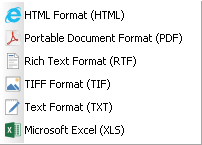Aktualisiert am 19. November 2021
Aktualisiert am 19. November 2021
Druckvorschau
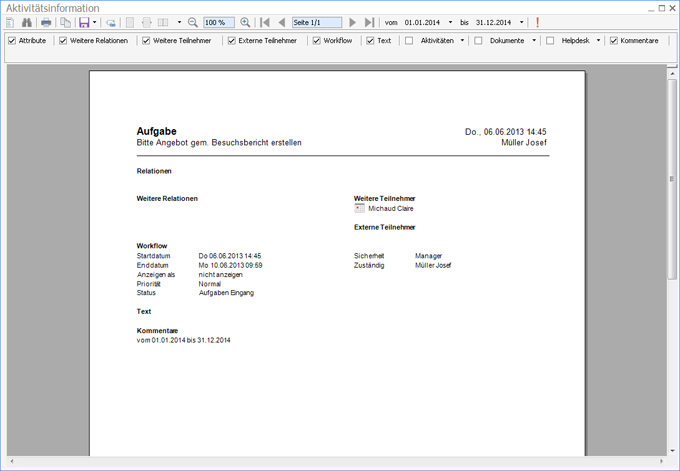
Die Druckvorschau eines Berichts besteht aus der Kopfleiste, in der links die Bezeichnung des Berichts steht und rechts die übliche Windows-Fenstersteuerung.
Darunter sehen Sie die Symbolleiste mit verschiedenen Funktionen, die sich in erster Linie auf die Darstellung des Berichts in der Ansicht der Vorschau beziehen. Sie sehen im Beispiel die Symbolleiste eines Berichts.
Die Symbolleiste
![]()
|
Öffnet am linken Rand der Vorschau ein Inhaltsverzeichnis, in welchem durch die generierten Berichte navigiert werden kann. |
|
|
Öffnet ein Fenster für die Volltextsuche innerhalb einer generierten Berichtsseite. |
|
|
Handelt es sich um einen Bericht, welcher mit Hilfe einer Multiselektion erstellt wird, so beginnt enthält die Symbolleiste einen Bereich mit Vor- und Rückwärtspfeilen für die Navigation zwischen den einzelnen Berichten. Dieser Bereich fehlt in der Vorschau, wenn sich ein Bericht lediglich auf einen Datensatz bezieht. |
|
| Mit Klick auf Drucken wird nur der Bericht ausgedruckt, der sich momentan in der Vorschau befindet. Wird ein Bericht mit Hilfe der Multiselection erstellt, so befindet sich eine zweite, mit Alle Berichte Drucken bezeichnete, Schaltfläche, mit welcher sämtliche generierten Berichte gedruckt werden können. Nach Auswahl einer der beiden Schaltflächen öffnen sich die Druckeinstellungen, mit Hilfe derer die Ausgabe gesteuert werden kann. | |
|
Kopiert den gesamten Inhalt eines Berichtes in die Windows Zwischenablage. |
|
|
Mit Klick auf dieses Symbol öffnet sich ein Menü für die Wahl des Dateiformates zur Ausgabe der Vorschau in Dateiform. Nach der Auswahl eines Dateiformates wird die Vorschau des Berichtes auf dem PC des Benutzers gespeichert und kann von dort bei Bedarf weiter bearbeitet werden.
|
|
|
Wechselt in die einseitige Berichtsdarstellung. Das Blättern zwischen den Seiten ist in diesem Modus über die Seitennavigation möglich. |
|
|
Wechselt in die scrollbare Berichtsdarstellung. Bei mehrseitigen Berichten kann so durch auf- und ab-scrollen des Vorschaufensters zwischend den Seiten navigiert werden. |
|
|
Wechselt in die mehrseitige Berichtsdarstellung. Ein Dropdown Menu rechts neben der Schaltfläche (kleine, nach unten gerichtete schwarze Pfeilspitze) dient dazu, die Anzahl der dargestellten Seiten auszuwählen. |
|
|
Mit Hilfe dieser Elemente kann die Darstellung der Vorschau vergrössert und verkleinert werden. Bei Klick auf die beiden Lupensymbole vergrössert, resp. verkleinert, sich die Darstellung in 10% Schritten. Für eine feinere Einstellung der Skalierung kann im %-Feld selbst ein frei wählbarer Wert eingetragen und bestätigt werden. Das Zoomen der Vorschau hat keinen Einfluss auf die Druckausgabe. |
|
|
In Berichten mit zeitbezogenen Werten können die ausgewerteten Daten durch Bestimmung des gewünschten Zeitintervalls direkt aus der Vorschau eingegrenzt werden. Nach der Änderung des Intervalls muss die Vorschau aktualisiert werden (s. nächste Zeile). |
|
|
Mit Klick auf das rote Ausrufezeichen wird der Bericht aktualisiert, das heisst er wird unter Berücksichtigung von allenfalls geänderten Einstellungen (Zeitintervall, Filter, Auswahl von Teilberichten) neu aufgebaut. |
© Winoffice AG 2021. Alle Rechte vorbehalten.